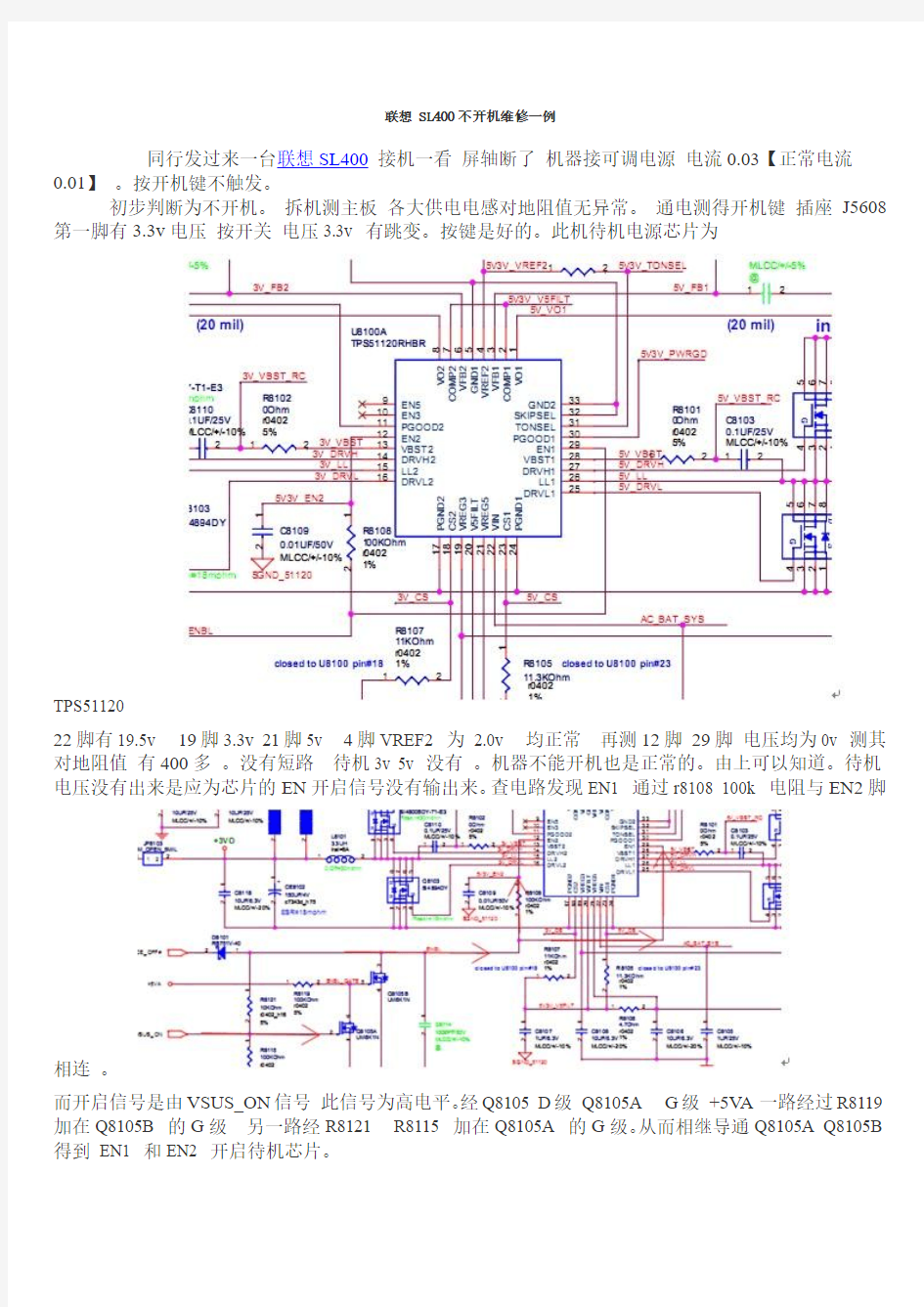

联想 SL400不开机维修一例
同行发过来一台联想SL400接机一看屏轴断了机器接可调电源电流0.03【正常电流
0.01】。按开机键不触发。
初步判断为不开机。拆机测主板各大供电电感对地阻值无异常。通电测得开机键插座J5608第一脚有3.3v电压按开关电压3.3v 有跳变。按键是好的。此机待机电源芯片为
TPS51120
22脚有19.5v 19脚3.3v 21脚5v 4脚VREF2 为2.0v 均正常再测12脚29脚电压均为0v 测其对地阻值有400多。没有短路待机3v 5v 没有。机器不能开机也是正常的。由上可以知道。待机电压没有出来是应为芯片的EN开启信号没有输出来。查电路发现EN1 通过r8108 100k 电阻与EN2脚
相连。
而开启信号是由VSUS_ON信号此信号为高电平。经Q8105 D级Q8105A G级+5VA一路经过R8119 加在Q8105B 的G级另一路经R8121 R8115 加在Q8105A 的G级。从而相继导通Q8105A Q8105B 得到EN1 和EN2 开启待机芯片。
实测VSUS_ON信号为0v 追查电路发现此信号为EC IT8752TE发出。芯片第23脚发出
VSUS_ON。那么说明是EC没有发出开启信号。那是不是EC的问题呢。接下来查ec的待机条件实际测得供电时钟正常复位也正常。待机条件有了那么还少了BIOS程序测得BIOS各
脚电压无异常阻值正常
条件均无异常那就先刷个BIOS吧。好不容易找了个BIOS刷上还是不待机。于是定了一个EC回来第二天准备换上。结果ec吹了半天没干下来。有点恼火哦。无铅就是不一样呀。板子度有点变形了EC还没下来。拿回去通电试下怕把板子吹坏了
通电这是奇迹出现了发现电流变成0.01了马上测待机3V 5V 居然读出来了。
有点傻眼了就这么好了么。怕不稳定过了一段时间再去是还能用结果以为好了装机测试一下午度可以用第二天再开也能用下午发给客户。好没过半个月机器又回来了故障依旧。哎看来还是不行呀。没办法吧EC给换了。马上待机了开机就显示了。
至此此机算是修复了。
第一种方法: 进入BIOS选项POWER MANAGEMENT SETUP中,有个【PWRONOFTER PW-FALL】(有的为restore power after ac lose,resume after PW-failure,PWR Lost Resume State)选项,里面有3个选项,分别为ON(开机) OFF(关机) FORMER-STS(回到断电之前的状态)。只要选择ON就可实现断电后来电即自动起动电脑。(在BIOS里面可能【PWRON OFTER PW-FALL】不在电源管理菜单里,我的就不在,你最好把BIOS里面的选项全部看看应该可以找到的. 第二种方法: 一、修改BIOS设置 因为BIOS中的一些设置可以导致上述问题。在“INTEGRATED PHRIPHERALS SETUP”中, 有个“PWRON After PWR-Fail”的设置选项管理这个功能。其选项有三,分别为“On(开机)”、“Off(关机)”和“Former-Sts(恢复到到断电前状态)”。您应该将它设置为“Off”。 这样在打开电源开关或停电后突然来电等情况下,电脑就不会自动启动了。 我在联想奔月400商用电脑上测试的结果是:如果上述选项设置成“On”。 在第一次打开机房电源总开关时,电脑自动开机。之后, 打开该电脑所在插座开关多次并不能导致自动开机。但将插座电源开关关闭后, 从插座上拔下机箱插头,此时打开插座电源,再插上插头就能让电脑自动开机; 当该选项设置为“Off”后,故障消失。 如果上述方法不奏效,可以继续尝试下面的修改: 将BIOS中“POWER MANAGENT SETUP”的“Restore ac power loss”设置为“Disabled”。 将BIOS中“POWER MANAGENT SETUP”的“PM Control by APM”设置为“Yes”。 注意,个别BIOS版本与此不同,请参照具体的主板说明书。 二、首先进入CMOS的设置主界面,选择【POWER MANAGEMENT SETUP】,再选择【PWR Lost Resume State】,这一项有三个选择项。 如果选择其中的【Keep OFF】项,代表停电后再来电时,电脑不会自动启动。如图所示。 如果选择【Turn On】,代表停电后再来电时,电脑会自动启动。如图所示。 如果是选择的【Last State】,那么代表停电后再来电时,电脑回复到停电前电脑的状态。断电前如果电脑是处于开机状态,那么来电后就会自动开机。断电前是处于关机状态,那么来电后电脑不会自动开机。 第三种方法: 1.自动定时开机 此功能需要在BIOS中设定,并且你的主板的高级电源管理设置必须支持这个功能,不过现在大多数的主板全支持,放心使用吧. 步骤一:
开机后系统运行,等出现联想的标志时按F2进入BIOS的设定。首先映入眼帘的是BIOS 设定的基本界面,它分3部分:主菜单、子菜单和操作讲解部分。 1.首先,我们了解一下基本的操作方法: ←→Select Screen 选择主菜单(翻屏); ↑↓Select Ttem 选择子菜单; Enter Go To Sub Screen 选择项目; F1 General Help 普通帮助; F5/F6 Chnage Values 向下/向上变化 F9 Load Defaults 载入出厂设置; F10 Save and Exit 保存后退出BIOS; ESC Exit 后退。 2.其次,我们了解一下主菜单从左到右依次是:Main(基本设定)、Advanced(高级设定)、Security(安全性能选项)、Boot(启动设备设置)、Exit(退出Bios程序设置)。 第一部分:基本设定 这个菜单可对基本的系统配置进行设定,如时间,日期等。也是本本的系统概况,分别是系统BIOS版本号,接下来是CPU信息、核心速度;再下面是硬盘、光驱信息。还有联想系列型号、主机编号、内存大小、显存等。 第二部分:高级设定 1.Quiet Boot(安静开机) 此项目让您在开机画面上显示供货商标志。设定值为:关闭(disabled)、开启(enabled)。预设设定值为「开启」(enabled)。 2.Power on display (电源显示) 设定值为:LCD only (仅液晶)、AUTO-Selected (自动选择)。 3.Legacy USB Support (传统USB支持) 设定值为:关闭(disabled)、开启(enabled)。预设设定值为「开启」(enabled) 4.SATA Mode Selection (SATA模式选择) 设定值为:IDE 、AHCI 第三部分: 安全性能选项 1.Supervisor Password Is (管理员密码为) 指明是否已设定管理员密码。设定值为:clear(清除)、set(已设置)。此选项没有供用户选择的设置。
联想笔记本电脑IdeaPad Y430BIOS设置 1.首先,我们了解一下基本的操作方法: ←→Select Screen选择主菜单(翻屏); ↑→Select Ttem选择子菜单; Enter Go To Sub Screen选择项目; F1General Help普通帮助; F5/F6Chnage Values 向下/向上变化 F9 Load Defaults 载入出厂设置; F10 Save and Exit 保存后退出BIOS; ESC Exit 后退。 2.其次,我们了解一下主菜单从左到右依次是:Main(基本设定)、Advanced(高级设定)、Security(安全性能选项)、Boot(启动设备设置)、Exit(退出Bios程序设置)。 第一部分:基本设定 这个菜单可对基本的系统配置进行设定,如时间,日期等。也是本本的系统概况,分别是系统BIOS版本号,接下来是CPU信息、核心速度;再下面是硬盘、光驱信息。还有联想系列型号、主机编号、内存大小、显存等。
第二部分:高级设定 1.Quiet Boot(安静开机) 此项目让您在开机画面上显示供货商标志。设定值为:关闭(disabled)、开启(enabled)。预设设定值为「开启」(enabled)。 2.Power on display (电源显示) 设定值为:LCD only (仅液晶)、AUTO-Selected (自动选择)。 3.Legacy USB Support(传统USB支持) 设定值为:关闭(disabled)、开启(enabled)。预设设定值为「开启」(enabled) 4.SATA Mode Selection (SATA模式选择) 设定值为:IDE 、AHCI
怎样才能防止电脑在(停电)……又(来电)后自动开机 怎样才能防止电脑在(停电)……又(来电)后自动开机sos77712级分类:电脑配置被浏览234次2013.04.08请微博专家回答检举 我是玩网络游戏的,需要长期开电脑挂机,有时不在家里的时候,因停电导致电脑关了,但来电时电脑又会自动开机。有没有办法让电脑在停电又来电时不会自动关机的方法。xingliyu4055采纳率:53%12级2013.04.08 你的情况应该和我下面所提到的是一类的。看下吧 不少人经历过这样的事情:打开与电脑连接的插座上的电源开关,还没有按机箱电源按钮,电脑就已经开始自检了。还有的情况是,一将电脑电源插头插上插座,电脑也自动开启了。下面,我就这类问题与大家探讨一下。 一、修改BIOS设置 因为BIOS中的一些设置可以导致上述问题。在“INTEGRATED PHRIPHERALS SETUP”中,有个“PWRON After PWR-Fail”的设置选项管理这个功能。其选项有三,分别为“On(开机)”、“Off(关机)”和“Former-Sts(恢复到到断电前状态)”。您应该将它设置为“Off”。这样在打开电源开关或停电后突然来电等情况下,电脑就不会自动启动了。
我在联想奔月400商用电脑上测试的结果是:如果上述选项设置成“On”。在第一次打开机房电源总开关时,电脑自动开机。之后,打开该电脑所在插座开关多次并不能导致自动开机。但将插座电源开关关闭后,从插座上拔下机箱插头,此时打开插座电源,再插上插头就能让电脑自动开机;当该选项设置为“Off”后,故障消失。 如果上述方法不奏效,可以继续尝试下面的修改: ??将BIOS中“POWER MANAGENT SETUP”的“Restore ac power loss”设置为“Disabled”。 ??将BIOS中“POWER MANAGENT SETUP”的“PM Control by APM”设置为“Yes”。 ??注意,个别BIOS版本与此不同,请参照具体的主板说明书。 二、合理使用电源插座 凡事都有利弊,即使是先进的技术。ATX电源给我们带来了软关机、自动收E-mail/传真、定时开机等方便,但也给电脑引进了不稳定的因素、比如空调、冰箱启动等导致自动开机的故障。因为ATX结构的电源启动是靠检测一个电容的电平信号来驱动的,而在按下电源插座开关的时候,插上机箱电源插头等等,都会产生一个短暂的冲击电流。这很容易引起ATX电源的误动作,使机器启动。 因此,一方面我们要设置好BIOS,另一方面,我们应该尽
通电自动开机解决办法 大多人经历过这样的事情:昨天还正常关机的,今天打开与电脑连接的插座上的电源开关,还没有按机箱电源按钮,电脑就已经开始自检了。还有的情况是,一将电脑电源插头插上插座,电脑也自动开启了。下面,我就这类问题与大家探讨一下。 笔者认为,上述问题可以通过两种方法解决:第一种方法是修改BIOS设置。第二种方法是合理使用电源插座。 一、修改BIOS设置 因为BIOS中的一些设置可以导致上述问题。在“INTEGRATED PHRIPHERALS SETUP”中,有个“PWRON AfterPWR-Fail”的设置选项管理这个功能。其选项有三,分别为“On(开机)”、“Off(关机)”和“Former-Sts(恢复到到断电前状态)”。您应该将它设置为“Off”。这样在打开电源开关或停电后突然来电等情况下,电脑就不会自动启动了。 我在联想奔月400商用电脑上测试的结果是:如果上述选项设置成“On”。在第一次打开机房电源总开关时,电脑自动开机。之后,打开该电脑所在插座开关多次并不能导致自动开机。但将插座电源
开关关闭后,从插座上拔下机箱插头,此时打开插座电源,再插上插头就能让电脑自动开机;当该选项设置为“Off”后,故障消失。 如果上述方法不奏效,可以继续尝试下面的修改: 将BIOS中“POWER MANAGENT SETUP”的“Restore ac power loss”设置为“Disabled”。 将BIOS中“POWER MANAGENT SETUP”的“PM Control by APM”设置为“Yes”。 注意,个别BIOS版本与此不同,请参照具体的主板说明书。 二、合理使用电源插座 凡事都有利弊,即使是先进的技术。ATX电源给我们带来了软关机、自动收E-mail/传真、定时开机等方便,但也给电脑引进了不稳定的因素、比如空调、冰箱启动等导致自动开机的故障。因为ATX 结构的电源启动是*检测一个电容的电平信号来驱动的,而在按下电源插座开关的时候,插上机箱电源插头等等,都会产生一个短暂的冲击电流。这很容易引起ATX电源的误动作,使机器启动。 因此,一方面我们要设置好BIOS,另一方面,
本方法经过实验,绝对通过。而且只要网络好,系统没问题,绝对不会出现问题。 恩,好,不多说废话了,现在开始我们的教程。 首先.我们做好一张母盘.并将操作系统目录里的TEMP目录里的东西,以及临时文件夹全部清空.之后将母盘系统备份到另外一块硬盘上. 首先确认备份的系统有一个比较大的分区.并确认能装下你的硬盘备份. 将准备好的另外一块硬盘挂在你做好的机器上.之后重新启动到DOS模式,启动GHOST. 选择LOCAL→DISK→TO IMAGE.之后选择你的母盘,按回车 选择你你准备好的一个足够大的分区
给文件起个名字..按回车
它会问你压缩方式.选NO是不压缩.FAST是快速压缩.HIGH是高压缩率. 由于我选的都是HIGH,而且从来没出过什么问题,在这里也推荐你使用.
因为FAT32格式分区最大只能识别2G的文件.所以每到达2G时候,会提示你会重新建立文件.
好了,文件建立完了,我们该建立GHOST服务器了.启动WINDOWS打开GHOSTSRV.EXE文件.我们讲在后面提供下载,也可以在GHOST企业版里找到.之后 给服务器起一个名字.我起的名字是shenzi 选择克隆客户端 之后选择你备份到另外一个硬盘的备份文件. 点击接受客户的按扭
好了,现在服务器已经进入接收状态了. 之后到客户端,就是你准备要克地机器.在GHOST.EXE文件所在的目录里,创建一个WATTCP.CFG的文件.此文件是指定IP以及网关的.如果没有此文件GHOST T会自动扫描DHCP服务器.不推荐使用DHCP服务器.所以我们用DOS的命令,EDIT建立一个
电脑自动开、关机及开机后运行指定程序
目录 一.电脑定时开机 (1) 二.程序自动运行 (1) 三.电脑定时关机 (4) 附件:进入bios快捷键 (8)
一.电脑定时开机 1.开机,按快捷键进入bios。 2.找到。点击回车进入下一步菜单。 3.找到。 再次点击回车键,进入下一个菜单界面。 4.找到。默 认是“Disabled”(无效的)的。 5.在“Disabled”上单击回车键。如图,会出现 选项,选择Enabled,单击回车。 6.然后会新出现两个选项菜单,Date和HH:MM:SS。 7.Date为设置生效的机制,是每天还是其他的。一般设置为每天,所以保持 默认值,不需要修改。 8.HH:MM:SS为设置开机时间。HH代表小时,MM代表分钟,SS代表秒。 9.设置完成按F10保存。 10.至此自动开机设置完成。 二.程序自动运行 方法一: 1.在开始菜单中点“所有程序” 2.找到,单击右键,选择“打开”
3.会出现一个文件夹,将需要启动的软件的快捷方式放入其中就可以了。 方法二: 1.点击开始菜单,选择控制面板,选择“大图标”。 2.选择“管理工具”,双击打开“任务计划程序”。
3.选择“创建任务”。 4.输入名称(自己随意设置,这是任务的名称,其目的是便于识别) 5.点击“触发器”,点“新建”。设定次数和时间。 6.点击“操作”,点击“新建”。选择“浏览”。选择程序快捷方式或exe 可执行文件。
三.电脑定时关机 1.Win+R键打开运行窗口,输入“taskschd.msc”。打开任务计划程序。 2.创建任务,常规选项卡下面的“名称”处输入“关闭计算机”。
联想电脑开机屏幕显示节电模式然后黑屏怎么解决 2014/9/1019:04:14?中国学网转载编辑:李强 为了帮助网友解决“联想电脑开机屏幕显示节电模式然后黑屏怎么”相关的问题,中国学网通过互联网对“联想电脑开机屏幕显示节电模式然后黑屏怎么”相关的解决方案进行了整理,用户详细问题包括:RT,我想知道:联想电脑开机屏幕显示节电模式然后黑屏怎么解决,具体解决方案如下: 解决方案1: 1)开机按F8键不动,出现高级选项菜单在松开手,选择进入“VGA模式”回车登陆系统。? 登陆后:? 右键单击桌面选属性/设置/高级/适配器/列出所有模式/拖动上下滚动条,并单击选中“1024*768,真彩色(32位),75赫兹,液晶选择60赫兹”,点击“确定”,点击应用确定,最后重启电脑即可(或自己设置合适的分辨率)。 2)如果不是上面问题引起的,先软后硬,重新安装操作系统,不要安装软件、补丁、驱动等,看看开机还有问题吗?如果没有在逐步的安装驱动、补丁、软件,找出不合适的东西就不要安装了 请注意:如果还原系统或重装后,安装驱动、补丁、软件等东西时,一定要将影响你这次出事的东西不要在安装上去了,否则就白还原或重装了。 3)硬件方面,如硬盘、内存、显卡、主板等是否出现问题,如果是硬件问题引起的,建议检修一下去。 解决方案2: 估计是显卡,或连线故障,显示器没有收到信号吧 现在的家电都设计了节电模式功能,显示器也一样,当显示收不到主机发来的视频信号时,就会自动进入节电模式。通过这些可以分析出,开机时,你的主机没有向显示器发送出视频信号,可能您的主机启动不正常。主机不一定灯亮风扇转就启动了,如遇硬件故障,是过不了自检的,此时显卡不工作,显示器收不到显卡的视频信号自然是节电模式。开一会自动黑屏,看看你的电脑是否设置了自动关闭显示器功能(显示属性》屏幕保护》电源管理里),如果没有就是主机硬件问题,比如主板或显卡电容爆裂导致的黑屏、CPU过热等导致的主板自我保护关机。
一怎样设置电脑来电自动开机(比较适用电脑装监控) 、修改BIOS设置 因为BIOS中的一些设置可以导致上述问题。在“INTEGRATED PHRIPHERALS SETUP”中, 有个“PWRON After PWR-Fail”的设置选项管理这个功能。其选项有三,分别为“On(开机)”、“Off(关机)”和“Former-Sts(恢复到到断电前状态)”。您应该将它设置为“Off”。 这样在打开电源开关或停电后突然来电等情况下,电脑就不会自动启动了。 我在联想奔月400商用电脑上测试的结果是:如果上述选项设置成“On”。 在第一次打开机房电源总开关时,电脑自动开机。之后, 打开该电脑所在插座开关多次并不能导致自动开机。但将插座电源开关关闭后, 从插座上拔下机箱插头,此时打开插座电源,再插上插头就能让电脑自动开机; 当该选项设置为“Off”后,故障消失。 如果上述方法不奏效,可以继续尝试下面的修改: 将BIOS中“POWER MANAGENT SETUP”的“Restore ac power loss”设置为“Disabled”。 将BIOS中“POWER MANAGENT SETUP”的“PM Control by APM”设置为“Yes”。 注意,个别BIOS版本与此不同,请参照具体的主板说明书。 二、首先进入CMOS的设置主界面,选择【POWER MANAGEMENT SETUP】,再选择【PWR Lost Resume State】,这一项有三个选择项。 如果选择其中的【Keep OFF】项,代表停电后再来电时,电脑不会自动启动。如图所示。 如果选择【Turn On】,代表停电后再来电时,电脑会自动启动。如图所示。 如果是选择的【Last State】,那么代表停电后再来电时,电脑回复到停电前电脑的状态。断电前如果电脑是处于开机状态,那么来电后就会自动开机。断电前是处于关机状态,那么来电后电脑不会自动开机。
点评:下面以联想IdeaPad Y430笔记本电脑为例,讲解一下联想lenovo ideapad笔记本电脑开机进入BIOS的方法及BIOS设置方法 联想lenovo ideapad笔记本电脑开机进入BIOS的方法 开机后系统运行,等出现联想的标志时按F2进入BIOS的设定。首先映入眼帘的是BIOS 设定的基本界面,它分3部分:主菜单、子菜单和操作讲解部分。 联想lenovo ideapad笔记本电脑BIOS设置方法 1.首先,介绍一下基本的操作方法: ←→SelectScreen 选择主菜单(翻屏); ↑↓ SelectTtem 选择子菜单; EnterGoToSubScreen 选择项目; F1GeneralHelp 普通帮助; F5/F6ChnageValues向下/向上变化 F9LoadDefaults 载入出厂设置; F10SaveandExit 保存后退出BIOS; ESCExit 后退。 2.其次,介绍一下主菜单:从左到右依次是:Main(基本设定)、Advanced(高级设定)、Security(安全性能选项)、Boot(启动设备设置)、Exit(退出Bios程序设置)。 第一部分:基本设定 这个菜单可对基本的系统配置进行设定,如时间,日期等。也是本本的系统概况,分别是系统BIOS版本号,接下来是CPU信息、核心速度;再下面是硬盘、光驱信息。还有联想系列型号、主机编号、内存大小、显存等。 第二部分:高级设定 1.QuietBoot(安静开机)
此项目让您在开机画面上显示供货商标志。设定值为:关闭(disabled)、开启(enabled)。预设设定值为「开启」(enabled)。 2.Powerondisplay (电源显示) 设定值为:LCDonly (仅液晶)、AUTO-Selected (自动选择)。 3.LegacyUSBSupport(传统USB支持) 设定值为:关闭(disabled)、开启(enabled)。预设设定值为「开启」(enabled) 4.SATAModeSelection (SATA模式选择) 设定值为:IDE 、AHCI 第三部分: 安全性能选项 1.Supervisor Password Is (管理员密码为) 指明是否已设定管理员密码。设定值为:clear(清除)、set(已设置)。此选项没有供用户选择的设置。 https://www.doczj.com/doc/0913000157.html,er password IS (用户密码为) 指明是否已设定用户密码。设定值为:clear(清除)、set(已设置)。此选项没有供用户选择的设置。 3.set supervisor password (设置管理员密码) 设定值为:enter new password (输入新密码)confirm new password (确认新密码) 4.set user password (设置用户密码) 设定值为:enter new password (输入新密码)、confirm new password (确认新密码) 5.built-in HDD1 status(硬盘1密码为) 指明是否已设定硬盘1密码。设定值为:clear(清除)、set(已设置)。此选项没有供用户选择的设置。
联想电脑老是自动重启如何处理 内存热稳定性不良,开机可以正常工作,当内存温度升高到一定温度,就不能正常工作,导致死机或重启,或者内存有所损坏,刚可以通过开机进入桌面,当处理信息量大的 时候,就会电脑自动重启的情况。 有可能是某一个针脚出现故障引起的自动重启,USB接口热插拔抖动过大也会引起自 动重启,有些针脚定义和电脑不兼容也有可能引起电脑自动重启。此外,光驱损坏,在读 取光碟的时候,也会引发自动重启。 对一些系统文件的误删会导致电脑出现自动重启的情况,比如Win2K下的 KERNEL32.DLL,Win98 FONTS目录下面的字体等系统运行时基本的文件,这些文件的丢失 或损坏,会导致系统无法完成初始化而自动重启。 刚开机的时候功率刚好可以,等运行大型3D游戏或者多数据窗口处理的时候,就会 功率不足自动重启。也有可能是因为直流输出不纯,数字电路要求纯直流供电,如果不纯 的供电,可能会引起数字电路的错误,引发重启。 CPU的处理是动态的,要求电源的反应也要跟随,有些电源反应慢也会导致重启或者 死机。如果更新了大件硬件如显卡,主板,CPU或者增加设备,也会有可能引发电源功率 不足的问题,导致电脑死机,引发自动重启。 其次: 1、可能是系统或程序间有不兼容的地方,开机按F8不动到高级选项出现在松手,选“最近一次的正确配置”回车修复,还不行按F8进入安全模式还原一下系统或重装系统。 2、CPU或其它硬件温度过高、内存、显卡不兼容或故障引起的。 3、硬盘有坏道了,请用系统自带的功能或软件修复磁盘,或格式化硬盘重新分区重 装系统。 4、电源故障和电压不稳也可引起自动重启。 5、驱动不兼容也可导致重启的发生。 6、主板零部件故障。 7、改变系统默认自动重启:右击我的电脑/属性/高级/启动和故障恢复中的设置/将 系统失败中的“自动重新启动”前的勾去掉,然后按确定和应用重新启动电脑即可。 8、如果上面的方法无效,自己找不出问题所在,建议还是检修一下去。
联想电脑开机屏幕显示节电模式然后黑屏怎么 解决 Document number:WTWYT-WYWY-BTGTT-YTTYU-2018GT
联想电脑开机屏幕显示节电模式然后黑屏怎么解决 2014/9/1019:04:14转载编辑:李强 为了帮助网友解决“联想电脑开机屏幕显示节电模式然后黑屏怎么”相关的问题,中国学网通过互联网对“联想电脑开机屏幕显示节电模式然后黑屏怎么”相关的解决方案进行了整理,用户详细问题包括:RT,我想知道:联想电脑开机屏幕显示节电模式然后黑屏怎么解决,具体解决方案如下: 解决方案1: 1)开机按F8键不动,出现高级选项菜单在松开手,选择进入“VGA模式”回车登陆系统。 登陆后: 右键单击桌面选属性/设置/高级/适配器/列出所有模式/拖动上下滚动条,并单击选中“1024*768,真彩色(32位),75赫兹,液晶选择60赫兹”,点击“确定”,点击应用确定,最后重启电脑即可(或自己设置合适的分辨率)。 2)如果不是上面问题引起的,先软后硬,重新安装操作系统,不要安装软件、补丁、驱动等,看看开机还有问题吗如果没有在逐步的安装驱动、补丁、软件,找出不合适的东西就不要安装了 请注意:如果还原系统或重装后,安装驱动、补丁、软件等东西时,一定要将影响你这次出事的东西不要在安装上去了,否则就白还原或重装了。 3)硬件方面,如硬盘、内存、显卡、主板等是否出现问题,如果是硬件问题引起的,建议检修一下去。 解决方案2: 估计是显卡,或连线故障,显示器没有收到信号吧 现在的家电都设计了节电模式功能,显示器也一样,当显示收不到主机发来的视频信号时,就会自动进入节电模式。通过这些可以分析出,开机时,你的主机没有向显示器发送出视频信号,可能您的主机启动不正常。主机不一定灯亮风扇转就启动了,如遇硬件故障,是过不了自检的,此时显卡不工作,显示器收不到显卡的视频信号自然是节电模式。开一会自动黑屏,看看你的电脑是否设置了自动关闭显示器功能(显示属性》屏幕保护》电源管理里),如果没有就是主机硬件问题,比如主板或显卡电容爆裂导致的黑屏、CPU过热等导致的主板自我保护关机。
楼主还是要学会自己去找答案,用百度或者google一搜就一大堆 在BIOS设置的电源管理中有一项是“掉电恢复”(Restore ac power loss) 设置为 "关闭" (Disable) 就可以了,现在的状态应该是“开启” (Enable) 状态,有的主板支持来电就自动开,在BIOS中改一下设置就行了 BIOS中的一些设置:在“INTEGRATED PHRIPHERALS SETUP”中,有个“PWRON After PWR-F ail”的设置选项管理这个功能。其选项有三,分别为“On(开机)”、“Off(关机)”和“f ormer-Sts(恢复到到断电前状态)”。您应该将它设置为“Off”。这样在打开电源开关或停电后突然来电等情况下,电脑就不会自动启动了。L 如果上述方法不奏效,可以继续尝试下面的修改: 将BIOS中“POWER MANAGENT SETUP”的“Restore ac power loss”设置为“Disable d” 将BIOS中“POWER MANAGENT SETUP”的“PM Control by APM”设置为“Yes” 合理使用电压插座。。告诉你这个也很重要。关于BIOS设置具体的应该也看下主版说明书。 电脑一通电就自动开机的解决方法不少人经历过这样的事情:昨天还正常关机的,今天打开与电脑连接的插座上的电源开关,还没有按机箱电源按钮,电脑就已经开始自检了。还有的情况是,一将电脑电源插头插上插座,电脑也自动开启了。下面,我就这类问题与大家探讨一下。 笔者认为,上述问题可以通过两种方法解决:第一种方法是修改BIOS设置。第二种方法是合理使用电源插座。 一、修改BIOS设置 因为BIOS中的一些设置可以导致上述问题。在“INTEGRATED PHRIPHERALS SETUP”中,有个“PWRON After PWR-Fail”的设置选项管理这个功能。其选项有三,分别为“On (开机)”、“Off(关机)”和“Former-Sts(恢复到到断电前状态)”。您应该将它设置为“Off”。这样在打开电源开关或停电后突然来电等情况下,电脑就不会自动启动了。
Award BIOS设置定时开机: 定时开机是指利用系统 RTC ( Real Time Clock 实时时钟)实现在事先设定的时间自动开机,不需要在主板有跳线,只需在 BIOS SETUP 中进行时间设置即可。具体设置方法如下: 1、在主机自检时,按键盘的“F1”键进入 BIOS SETUP; 2、移动光标到"Power Management Setup"并按键盘的“Enter”键,进入 Power Management Setup 子菜单中。 3、移动光标到“Resume on RTC Alarm”选项, 按 PgUP/PgDn 键将其改成为“ENABLE”;移动光标到Date (of month)Alarm,按 PgUP/PgDn 键将其改成为“Everyday”或需要开机的具体日期;移动光标到Time (hh:mm:ss)Alarm ,输入要开机的具体的时间。如下图: Resume on RTC Alarm(预设系统启动时间):此项用来设置系统定时自动启动的时间、日期。 Date (of Month) Alarm:此项可以设置Resume by Alarm的日期。设定值有:Everyday 、1~31。 Time (hh:mm:ss) Alarm:此项可以设置Resume by Alarm的日期。格式为时/分/秒。 4、按 ESC 键退到主菜单后选择“SAVE&EXIT SETUP”保存并退出 CMOS 设置。计算机自动重启. 再关闭计算机,此时就可以实现定时开机了。比如如果设置为7时30分30秒,那么,到了这个时间,如果机器的电源插头还没被拔下的话,系统就会自动启动。 Phoenix BIOS设置定时开机: 1、在主机自检时,按键盘的“F1”键进入 BIOS SETUP 。 2、移动光标到“Power”选项,进入“RTC Resume”将其改成为“ENABLE”;移动光标到“RTC Resume Date (Days)”,将其改为0(零代表每天)或需要开机的具体日期;移动光标到“RTC Resume Time(hh:mm:ss)”,输入要开机的具体的时间。如下图:
通电自动开机的方法 通电自动开机可以通过两种方法解决:第一种方法是修改BIOS设置。第二种方法是合理使用电源插座。 一、修改BIOS设置 因为BIOS中的一些设置可以导致上述问题。在“INTEGRATED PHRIPHERALS SETUP”中,有个“PWRON After PWR-Fail”的设置选项管理这个功能。其选项有三,分别为“On(开机)”、“Off (关机)”和“Former-Sts(恢复到到断电前状态)”。您应该将它设置为“Off”。这样在打开电源开关或停电后突然来电等情况下,电脑就不会自动启动了。 我在联想奔月400商用电脑上测试的结果是:如果上述选项设置成“On”。在第一次打开机房电源总开关时,电脑自动开机。之后,打开该电脑所在插座开关多次并不能导致自动开机。但将插座电源开关关闭后,从插座上拔下机箱插头,此时打开插座电源,再插上插头就能让电脑自动开机;当该选项设置为“Off”后,故障消失。 如果上述方法不奏效,可以继续尝试下面的修改: 将BIOS中“POWER MANAGENT SETUP”的“Restore ac power loss”设置为“Disabled”。 将BIOS中“POWER MANAGENT SETUP”的“PM Control by APM”设置为“Yes”。 注意,个别BIOS版本与此不同,请参照具体的主板说明书。 二、合理使用电源插座 凡事都有利弊,即使是先进的技术。ATX电源给我们带来了软关机、自动收E-mail/传真、定时开机等方便,但也给电脑引进了不稳定的因素、比如空调、冰箱启动等导致自动开机的故障。因为ATX结构的电源启动是靠检测一个电容的电平信号来驱动的,而在按下电源插座开关的时候,插上机箱电源插头等等,都会产生一个短暂的冲击电流。这很容易引起ATX 电源的误动作,使机器启动。 因此,一方面我们要设置好BIOS,另一方面,我们应该尽量让电脑使用一个单独的插座,以避免其它电器的干扰。另外,ATX电源就是让电脑时刻准备着开机的。此时的功耗是很低的,没有必要再关闭插座电源。因为它的开关至少会影响显示器的寿命。 其实这可以说是ATX主板的通病,原因是ATX主板的启动需要检测一个电容的电平信号,如果在接通电源的时候不能保证一次接通良好,就会产生一个瞬间的冲击电流,可能使电源误认为是开机信号,从而导致误开机。另外如果在比较潮湿的环境下,电容放电就较快,接通电源的瞬间就会产生充电电流冲击,也有可能导致误开机。因为无论是插电源插头还是按下接线板电源开关都是一个过程通电而非瞬间通电,容易使通电的状态不稳定。可以试着直接将电源接在有压簧弹片的开关上,就可以保证在瞬间接触良好,通电状态稳定,也就可以解决问题了。还有的主板在BIOS中有一个功能,即在POWER MANAGEMENT SETUP(电源管理设置)中的power fail state或AC loss state或pwron after pw-fail等,这个功能可以选择在意外断电后重新来电时机器的状态,是自动开机还是保持关机状态还是断电前的状态,请把它设为off。
联想笔记本BIOS设置图解中文详细说明 联想笔记本的里面的主板BIOS设置就跟别的笔记本的BIOS设置有一些区别,下面就小编在联想笔记本维修过程中吸取一些关于主板BIOS设置经验,来向大家联想简单介绍下联想笔记本的BIOS设置,每个设置选项都附有中文说明哦! BIOS介绍 BIOS是英文“Basic Input Output System”的缩略语,直译过来就是“基本输入输出系统”。其实,它是一组固化到计算机内主板上一个ROM芯片上的程序,它保存着计算机最重要的基本输入输出的程序、系统设置信息、开机后自检程序和系统自启动程序。其主要功能是为计算机提供最底层的、最直接的硬件设置和控制。下面跟着笔者一起来看看联想Y460的BIOS设置笔记本。 BIOS设置图解中文说明 不同版本BIOS界面及功能菜单略有区别,以下仅举例说明,仅供参考。若非必须,不建议更改BIOS设置,以免影响正常使用。 1. 进入BIOS 出现以下界面时候马上按键盘按键进入BIOS 方法一:开机不停敲击F1; 方法二:操作方法,开机就不停的敲击回车键,会出现一个功能菜单,有15秒时间选择需要的功能。选择F1 BIOS Setup 进入BIOS。
各菜单功能: ESC恢复正常启动 F1进入BIOS设置界面 F10进入硬件检测 F11进入一键恢复系统 F12选择引导驱动器 2. BIOS界面 六个选项卡依次是“硬件信息”“设置”“日期时间”“安全设置”“启动设置”和“重启”。“main”主要是硬件信息,包括:bios版本生产日期主机编号CPU信息内存大小网卡物理地址等信息。
“config”是设置界面,包括网络、USB、键盘鼠标、显示、电源、鸣音和报警、硬盘模式、CPU设置等信息。 网络设置界面 三个选项功能分别是“网络唤醒功能”“网络引导功能”“无线网卡功能”。“wake On Lan”中的“AC Only”即只连接电源情况下启用。“Wireless Lan Radio”设置为“ON”即启用无线网卡。USB设备设置
1.自动定时开机 此功能需要BIOS设定,并且主板高级电源管理设置必须支持功能,过现大多数主板全支持,放心使用吧. 步骤: 启动系统按DEL,进入BIOS,选"POWER MANAGEMENT FEATURES" (电源管理设置),回车进入.电源窗口找"RESTORE ON AC/POWER LOSS"项,按回车,通过方向键设置其值"POWER ON". 步骤二: 选"RESUME ON RTC ALARM"并按回车,接着通过方向键设置其值"ENABLE" 步骤三: 选"RTC ALARM DATE"按回车,其值设定"EVERYDAY",表示每天都进行样操作,按照同样 方法,分别"RTC ALARM HOURS""RTC ALARM MINUTE""RTM ALARM SECOND"设置"07""15""00",表示开机时间早上"7:15:00",全部设置好,按F10,保存并重新启动. (由于同主板BIOS样,有些主板设置能与上面有点点同只要记住电源管理 找"WAKE UP"字样行了因设置定时开机选项) 2自动登陆系统 电脑开机了我们有些人设置了开机密码,能自动登陆,办? 我们通过修改注册表来实现自动登陆. 步骤: 运行输入"REGEDIT",打开 HKEY_LOCAL_MACHINE\SOFTWARE\MICROSOFT\WINDOWSNT\CURRENTVERSION\WINLOGON. 步骤二: 右方窗口找"DEFAULTUSERNAME"子键,数值数据改用户登陆帐户名,存该键值, 右边窗口右键新建字符串,接着"新值#1"重命名"DefaultUserName"进行修改. 步骤三: 右侧窗口找DefaultPassword,存,新建,其键值设定密码
电脑设置定时开机的方法步骤详解 电脑如何设置定时开机?当你每天要用电脑的时候无需等待,电脑自己就启动了,是不是很不错的一件事啊。下面小编就为大家带来了电脑设置定时开机的方法。 电脑设置定时开机方法 1、在主机自检时,按键盘的F1”键进入BIOS SETUP; 2、移动光标到"Power Management Setup"并按键盘的Enter”键,进入Power Management Setup 子菜单中。 3、移动光标到Resume on RTC Alarm”选项, 按PgUP/PgDn 键将其改成为ENABLE”;移动光标到Date(of month)Alarm ,按PgUP/PgDn 键将其改成为Everyday”或需要开机的具体日期;移动光标到Time(hh:mm:ss)Alarm ,输入要开机的具体的时间。如下图:
Resume on RTC Alarm(预设系统启动时间):此项用来设置系统定时自动启动的时间、日期。 Date (of Month) Alarm:此项可以设置Resume by Alarm 的日期。设定值有:Everyday 、1~31。 Time (hh:mm:ss) Alarm:此项可以设置Resume by Alarm的日期。格式为时/分/秒。 4、按ESC 键退到主菜单后选择SAVE&EXIT SETUP”保存并退出CMOS 设置。计算机自动重启. 再关闭计算机,此时就可以实现定时开机了。比如如果设置为7时30分30秒,那么,到了这个时间,如果机器的电源插头还没被拔下的话,系统就会自动启动。 Phoenix BIOS设置定时开机: 1、在主机自检时,按键盘的“F1”键进入BIOS SETUP 。 2、移动光标到Power”选项,进入RTC Resume”将其改成为ENABLE”;移动光标到RTC Resume Date(Days)”,将其改为